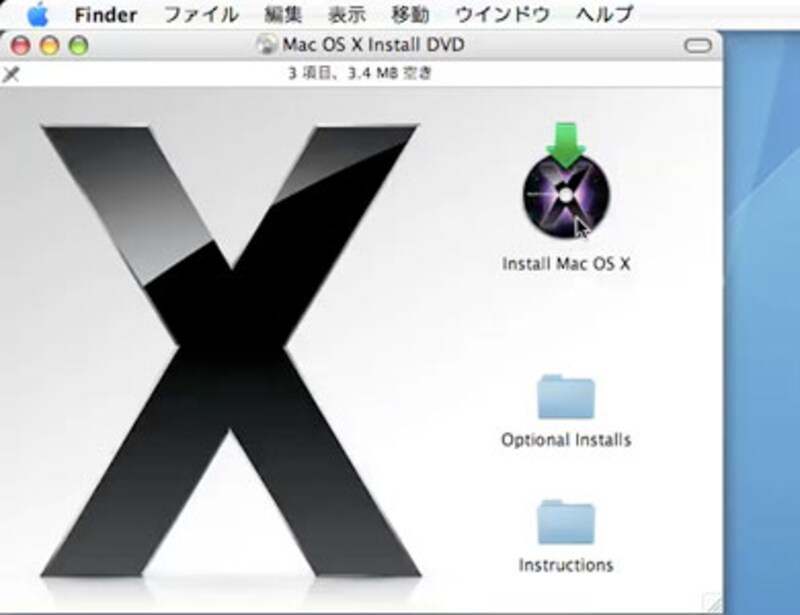インストール手順自体非常に簡単で、LeopardのDVDを挿入。自動的に表示されるInstall OS Xのアイコンをクリック。その後、再起動を即されるので、再起動のボタンを押して再起動。
再起動ししばらくすると、言語選択画面になり、言語を選択、その後、簡単な説明の後、使用許諾に同意するとインストール先に選択になる。アップグレードインストールの場合、ここで現在システムが入っているHDDを選択、その他のインストールが必要な場合はここでオプションを選択することも出来る。
その後、DVDのディスクチェックがあるが、これはスキップ可能。個人的には時間がかかりそうだったのでスキップした。

はじめに表示された残り時間。何の罰ゲームかと思ったが、実際は1時間程度だった。
インストール画面は非常にシンプルな物で、しばらくすると残り時間なども表示される。
環境にもよるのだろうが、筆者のMacBook Proの場合、残り時間が表示されるまで25分ほど。インストール開始からインストールが終わるまで1時間半程かかった。
インストールが終わると、再起動になり、起動時にはおなじみの灰色の画面にになったが、ここで20分ほど待たされた後、Mac OS X 10.5 Leopardが無事起動した。
 |

|
| インストール中と、インストール終了後の画面。インストール中はこの画面のままなので素っ気ない。 | |
筆者が普段使用しているMacBook Proでは、インストール開始から2時間ほどでインストール作業自体は終了した。環境にもよるだろうが、1時間から2時間程度は時間がかかると思った方がいいだろう。
インストール途中でDVDドライブが何度か完全に止まってしまったが、この間にも何らかの作業が行われているようで、ハングアップしてしまったのではないかと勘違いして電源を切ったりすることがないようにしていただきたい。